如何使用ae模板制作视频
人气:0相信大家都看过很多炫酷的视频,并且每次看到都会超级震惊,它到底是怎么做出来的呢?下面小编就来教你一个简单的方法,也可以做出炫酷的视频哦
操作方法
- 01
先把已经找好的AE模板打开,若弹出如图提示,意为缺少模板中的字体,如果不需要原字体,可点击“确定”忽略
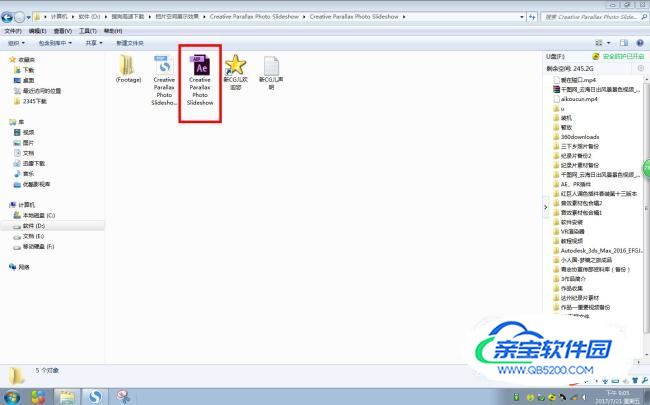
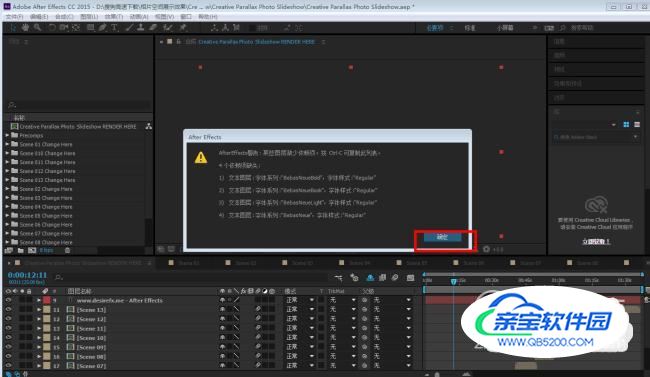
- 02
导入自己的素材。点击如图按钮新建素材文件夹,并将素材文件夹命名为“我的素材”,使用快捷键“Ctrl+I”导入素材,选择自己的素材进行导入


- 03
分析ae模板结构。不难看出,这个ae模板由13个场景组成(Scene 01- Scene 13)第一个合成“Creative Parallax Photo Slideshow RENDER HERE”为总合成。合成的命名已给出提示:“Scene 01 Change Here”即“在此处更改场景一”;“Scene 01 Photo/Video Change Here 01”即“在此处更改场景一的图片或视频”
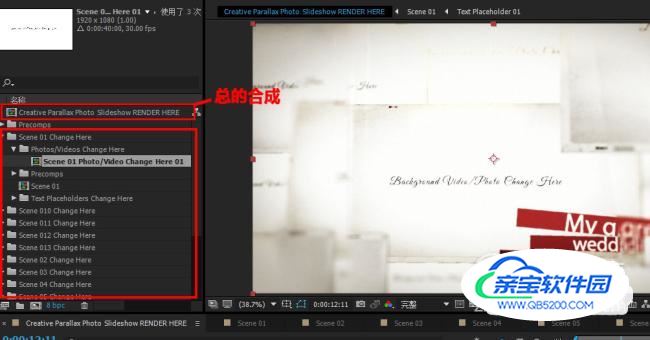
- 04
点击“Scene 01 Photo/Video Change Here 01”进入此合成

- 05
将“我的素材”中的图片或视频拖到此合成的原图图层上方,并调整素材大小,直至完全覆盖原图片图层

- 06
点击“Scene 01”返回“Scene 01”合成 ,此时可以看到我们已经完成了对场景一里图片替换,但是文字未替换,我们可以打开“Text Placeholders Change Here”文件夹进入文字合成里替换;如果不要要文字,我们直接删除“Text Placeholders Change Here”文件夹即可

- 07
进入文字合成后使用文字工具对文字进行更改,右侧字符菜单可对文字的各个参数进行修改

- 08
点击“Scene 01”返回“Scene 01”合成,即完成了对场景一的图片和文字的替换;依次办法,我们可以很容易地对此ae模板中的所有图片和文字进行替换

- 09
导出(渲染)视频。点击选中总合成,使用快捷键:“渲染:Ctrl+M”把总合成添加到渲染队列

- 10
点击“输出到”指定视频存放的文件夹;最后点击“渲染”开始导出视频。
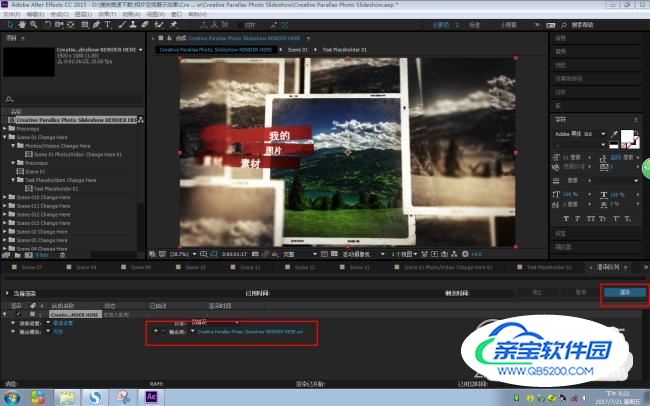
加载全部内容